Kom i gang med integrerte apper
Hva er integrerte apper
Integrerte apper gir deg fleksibilitet til å distribuere og administrere enkeltlagerapper, buntede apper og en egendefinert forretningslinje med apper fra én enkelt plassering. Disse appene kan bygges av Microsoft eller av våre 3P Microsoft 365-partnere. Muligheten til å finne, teste og distribuere fullstendig kjøpte og lisensierte apper av Microsoft-partnere fra portalen for integrerte apper gir det praktiske og fordelene organisasjonen krever for å holde forretningstjenestene oppdatert regelmessig og effektivt.
Portalen for integrerte apper viser en liste over apper som brukere i organisasjonen har tilgang til. Følgende apper kan administreres via integrerte apper:
- Office-tillegg
- Teams-apper som fungerer på Outlook og Microsoft 365-appen (tidligere kjent som Office.com).
- Teams-apper som bare fungerer på Teams.
- SPFx-apper
- Nettapper: For nettapper kan du se to typer apper.
- SaaS-apper som er tilgjengelige i appsource.microsoft.com og kan distribueres av administratorer som gir samtykke på vegne av organisasjonen.
- SAML-galleriapper som er koblet til Office-tillegg.
Slik får du tilgang til integrerte apper
Integrerte apper kan nås via Microsoft 365 administrasjon Center. Velg Innstillinger, og velg deretter Integrerte apper.
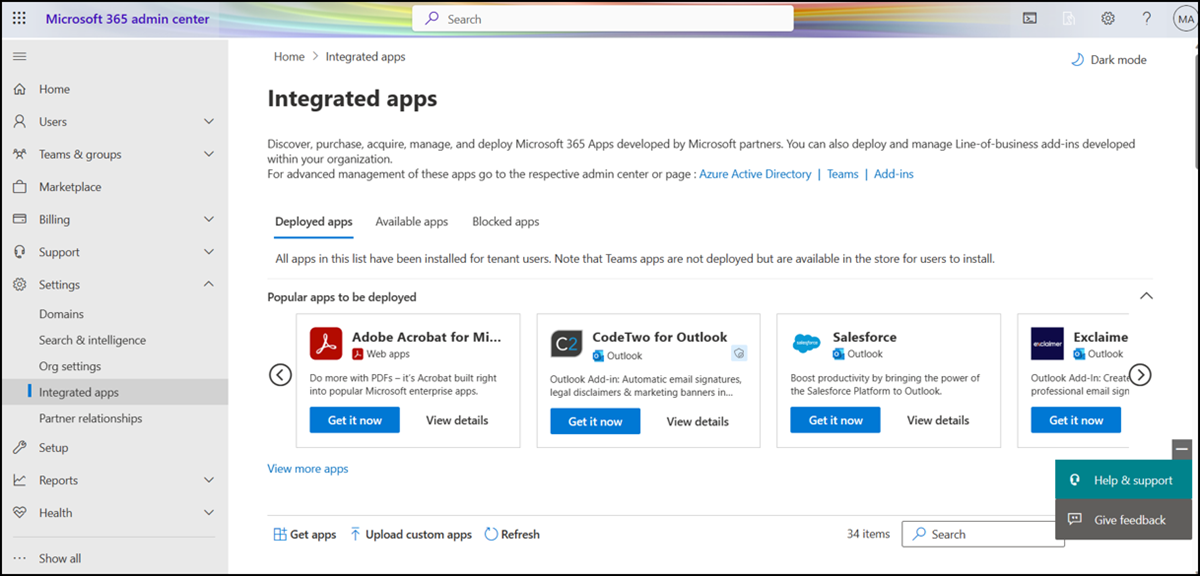
Hvem som har tilgang til integrerte apper
Portalen for integrerte apper er bare tilgjengelig for kunder over hele verden og kan nås av globale administratorer, globale lesere, Exchange-administratorer og Azure-programadministratorer (gjort tilgjengelig i mai 2023). Denne funksjonen er ikke tilgjengelig i nasjonale skyer og offentlige skyer.
Hvis du vil lære mer om disse rollene, kan du se Microsoft Entra innebygde roller – Microsoft Entra|Microsoft Learn.
Bruker- og gruppetildelinger
Vi støtter for øyeblikket de fleste grupper som støttes av Microsoft Entra-ID, inkludert Microsoft 365-grupper, distribusjonslister og sikkerhetsgrupper. Vi støtter brukere i grupper på øverste nivå eller grupper uten overordnede grupper, men ikke brukere i nestede grupper eller grupper som har overordnede grupper. Hvis du vil vite mer, kan du lese dokumentasjonen om Tilordne brukere og grupper til programmet.
Obs!
Sikkerhetsgrupper uten e-postaktivering støttes ikke for øyeblikket.
I eksemplet nedenfor er Sandra, Sheila og salgsavdelingsgruppen tilordnet til en app eller et tillegg. Fordi salgsavdelingen på vestkysten er en nestet gruppe, blir ikke Bert og Fred tilordnet til en app eller et tillegg.
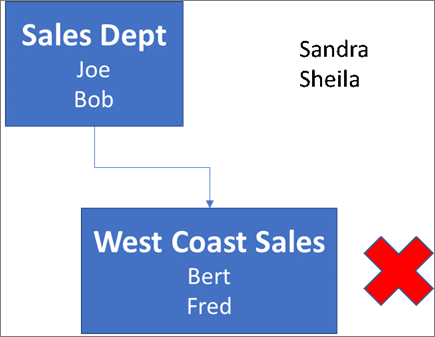
Finne ut om en gruppe inneholder nestede grupper
Den enkleste måten å oppdage om en gruppe inneholder nestede grupper, er å vise gruppekontaktkortet i Outlook. Hvis du skriver inn gruppenavnet i Til-feltet i en e-postmelding og deretter velger gruppenavnet når det løses, vises det om det inneholder brukere eller nestede grupper. I eksemplet nedenfor, ved å se på Medlemmer-fanen på Outlookkontaktkortet for Testgruppe, ser du at den ikke inneholder noen brukere og bare to undergrupper.
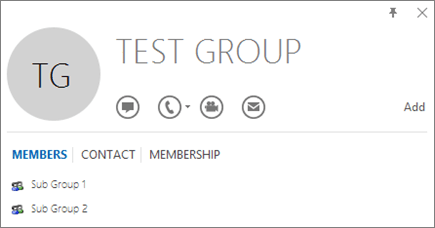
Du kan gjøre den motsatte forespørselen ved å løse gruppen, for å se om den er medlem av en gruppe. I eksemplet nedenfor, ved å se på Medlemskap-fanen på Outlook kontaktkortet for Undergruppe 1, ser du at den er medlem av Testgruppe.
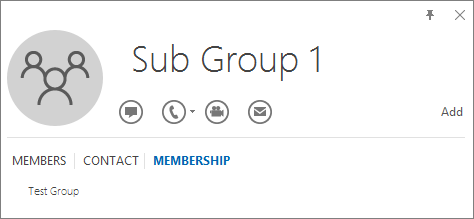
Vær oppmerksom på at du kan bruke Azure Active Directory Graph API til å kjøre spørringer for å finne listen over grupper i en gruppe. Hvis du vil ha mer informasjon, kan du se Drift av grupper | Graph API-referanse.
Hvilke kontroller er tilgjengelige i portalen for integrerte apper?
Som administrator kan følgende app-/tilleggstyper administreres fra portalen for integrerte apper på Administrasjonssenter for Microsoft 365.
| Type: | Støttede vertsprodukter (noen eller alle) | Hva kan administratorer kontrollere i portalen for integrerte apper? | Hvilke administratorer kan få tilgang til kontrollene i portalen for integrerte apper? | Andre administrasjonssentre & relaterte handlinger |
|---|---|---|---|---|
| Tillegg | Outlook Word, Excel, PowerPoint |
Distribuer/rediger distribuerte brukere/fjern distribusjon | Exchange-Admin Global Admin Azure Application Admin |
Exchange Admin Center for standard policy for rolletilordning. Microsoft 365 administrasjon-senter > Organisasjonsinnstillinger for Office Store-innstilling |
| SPFx-app | SharePoint | Distribuer/fjern distribusjon | Global Admin | SharePoint Admin Center |
| Web App | I/T | Distribuer/rediger distribuerte brukere | Global Admin Azure Application Admin |
administrasjonssenteret for Microsoft Entra |
| Teams-app (manifestversjon mindre enn 1,13) | Teams | Blokker & opphev blokkeringen | Global Admin | Gå til administrasjonssenteret for Teams for standard leierinnstilling, distribusjon og administrasjon av tilgjengelighet |
| Teams-app (manifestversjon lik eller større enn 1,13) | Outlook Microsoft 365-app Teams |
Distribuer/rediger distribuerte brukere/fjern distribusjon Blokker & opphev blokkeringen Administrer tilgjengelighet>Rediger brukere Standardinnstilling for tenant |
Global Admin Azure Application Admin |
Gå til administrasjonssenteret for Teams for å administrere hvordan denne appen vises i Teams for brukere i organisasjonen. |
Andre administrasjonssentre
Du kan fortsette å administrere tilgang til Office-tillegg og Teams-apper via følgende innstillinger:
- Organisasjonsinnstillinger for tilgang til Word-, Excel- og PowerPoint-tillegg
- Administrasjonssenter for Exchange for Outlook-tillegg
- Administrasjonssenter for Teams for Teams-apper
Du kan fortsette å distribuere og administrere Office-tillegg og Teams-appervia administrasjonssenteret for Teams.
Vanlige spørsmål
Hvilken administratorrolle trenger jeg for å få tilgang til integrerte apper?
Bare globale administratorer, Azure-programadministratorer og Exchange-administratorer har tilgang til integrerte apper.
- Globale administratorer kan redigere alle kontroller for alle apper og tillegg i integrerte apper
- Azure Application-administratorer kan redigere kontroller for Teams-apper som fungerer på Outlook og Microsoft 365-appen og Office/Outlook-tilleggene
- Exchange-administratorer kan redigere alle kontroller for Outlook-tillegg som distribueres av dem.
Integrerte apper vises ikke i venstre navigasjonsrute for andre administratorer.
Hvorfor ser jeg tillegget i det venstre navigasjonsfeltet under Innstilling, men ikke integrerte apper?
Integrerte apper tillater distribusjon av Web Apps, Excel, PowerPoint, Word, Outlook-tillegg, SPFx-apper og Teams-apper som fungerer på Outlook og Microsoft 365-appen. For tillegg støtter integrerte apper distribusjon til Exchange Online-postbokser og ikke lokale Exchange-postbokser.
Kan administratorer slette eller fjerne apper?
Bare administratoren som distribuerte appen eller tillegget eller en global administrator, kan slette eller fjerne den.
Velg en app fra listevisningen. Velg hvilke apper som skal fjernes, på Konfigurasjon-fanen.
Er integrerte apper tilgjengelige i nasjonal sky?
Nei. Integrerte apper er for øyeblikket ikke tilgjengelige for nasjonale skykunder.
Er integrerte apper tilgjengelige i offentlige skyer?
Nei. Integrerte apper er for øyeblikket ikke tilgjengelige for offentlige skykunder.
Tilbakemeldinger
Kommer snart: Gjennom 2024 faser vi ut GitHub Issues som tilbakemeldingsmekanisme for innhold, og erstatter det med et nytt system for tilbakemeldinger. Hvis du vil ha mer informasjon, kan du se: https://aka.ms/ContentUserFeedback.
Send inn og vis tilbakemelding for